 ল্যাপটপ ঠান্ডা রাখবেন যেভাবে
ল্যাপটপ ঠান্ডা রাখবেন যেভাবে
উইন্ডোজ অপারেটিং সিস্টেমে কোনো ফাইল নির্বাচন করে ডিলিট চাপলে বা সেই ফাইলে মাউসের ডান ক্লিক করে ডিলিট বোতাম চাপলে ফাইলটি পুরোপুরি মুছে যায় না। ফাইলটিকে যদি শিফট + ডিলিট বোতাম চেপে না ডিলিট করা হয়, তাহলে সেই ফাইলটি রিসাইকেল বিন ফোল্ডারে গিয়ে জমা হয়।
এই ফোল্ডারের সবচেয়ে বড় সুবিধা হচ্ছে, আবার পুনরুদ্ধার করতে পারবেন। উইন্ডোজের প্রায় সব সংস্করণ থেকেই এটি করতে পারবেন। কিন্তু কখনো কখনো এমনও হয় যে কাজের সুবিধার্থে পর্যায়ক্রমে একাধিক ফাইল ডিলিট করতে হয়।
একাধিক ফাইল রাখাটা নির্ভর করে বিন ফোল্ডারের আকারের ওপর। বিন ফোল্ডারের আকার সেটির ধারণক্ষমতা অতিক্রম করলে ফাইল ডিলিট করাটাই ভালো। আবার যখন বিন ফোল্ডারে একসঙ্গে অনেক ফাইল জমে যায় তখন সেগুলো এক এক করে ডিলিট করাও বেশ সময়সাপেক্ষ। উইন্ডোজ দশে রিসাইকেল বিনের ফাইল ৩০ দিনের বেশি হয়ে গেলে সেটিকে স্বয়ংক্রিয় ডিলিট করার সুবিধা যোগ করা হয়েছে। চাইলেই এটি ব্যবহার করে সময় বাঁচানো যাবে।
যা করবেন: উইন্ডোজ দশের স্টোরেজ সেন্স সুবিধা সক্রিয় করলে বিন ফোল্ডারের ডেটা স্বয়ংক্রিয় ডিলিট করার সুবিধাটি পাওয়া যাবে। এ জন্য স্টার্ট মেন্যুতে গিয়ে Settings লিখুন। খুঁজে পাওয়া সেটিংসে ক্লিক করে সেটিংসের পাতায় আসুন। এবার এই পাতার System-এ ক্লিক করুন। সিস্টেম সেটিংসের বাঁয়ের মেন্যু থেকে Storage-এ ক্লিক করুন।
এখানে স্টোরেজ সেন্স বিভাগের নিচের Off-এ ক্লিক করে সেটি আবার On করে দিন। এবার এর নিচের Change how we free up space লিংকে ক্লিক করুন। পরের উইন্ডোতে গেলে Delete files that have been in the recycle bin for over 30 days এর নিচের Off বোতামে ক্লিক করে সেটিকে On করে দিন। তাহলে রিসাইকেল বিনে জমা থাকা ফাইল যদি ৩০ দিনের বেশি হয়ে যায়, তাহলে সেটি স্বয়ংক্রিয়ভাবে ডিলিট হয়ে যাবে। এ ছাড়া এখানে থাকা Delete temporary files that my apps aren’t using অপশনকে চালু করলে অ্যাপে ব্যবহার হয় না, এমন অস্থায়ী ফাইল মুছবে।
আবার Delete files in my Downloads folder that haven’t changed for over 30 days অপশন চালু করলে ডাউনলোড ফোল্ডারে থাকা যে ফাইলগুলো ৩০ দিনেও ব্যবহার হয়নি সেগুলো মুছবে। আপনার যেটি দরকার, সেটি বেছে নিলে ঝামেলা ছাড়াই স্বয়ংক্রিয়ভাবে ফাইল ডিলিট করতে পারবেন।
 ল্যাপটপ ঠান্ডা রাখবেন যেভাবে
ল্যাপটপ ঠান্ডা রাখবেন যেভাবে যেসব ফাইল কম্পিউটার স্লো করে দেয়
যেসব ফাইল কম্পিউটার স্লো করে দেয় কীভাবে বাড়াবেন কম্পিউটারের গতি?
কীভাবে বাড়াবেন কম্পিউটারের গতি? ল্যাপটপের যত্নে করণীয়
ল্যাপটপের যত্নে করণীয় কম্পিউটারে স্থায়ীভাবে ফাইল ডিলিট করবেন যেভাবে
কম্পিউটারে স্থায়ীভাবে ফাইল ডিলিট করবেন যেভাবে নষ্ট ডকুমেন্ট ঠিক করতে চাইলে
নষ্ট ডকুমেন্ট ঠিক করতে চাইলে ল্যাপটপ হঠাৎ বন্ধ হয়ে গেলে কী করবেন?
ল্যাপটপ হঠাৎ বন্ধ হয়ে গেলে কী করবেন? যেভাবে বুঝবেন আপনার মোবাইল অফিসিয়াল না আনঅফিসিয়াল
যেভাবে বুঝবেন আপনার মোবাইল অফিসিয়াল না আনঅফিসিয়াল যেভাবে ফেইসুবক আইডি হ্যাক হওয়া থেকে রক্ষা পাবেন
যেভাবে ফেইসুবক আইডি হ্যাক হওয়া থেকে রক্ষা পাবেন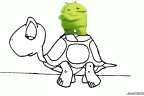 অ্যান্ড্রয়েড স্মার্টফোনের গতি বাড়ানোর কিছু উপায়
অ্যান্ড্রয়েড স্মার্টফোনের গতি বাড়ানোর কিছু উপায়













